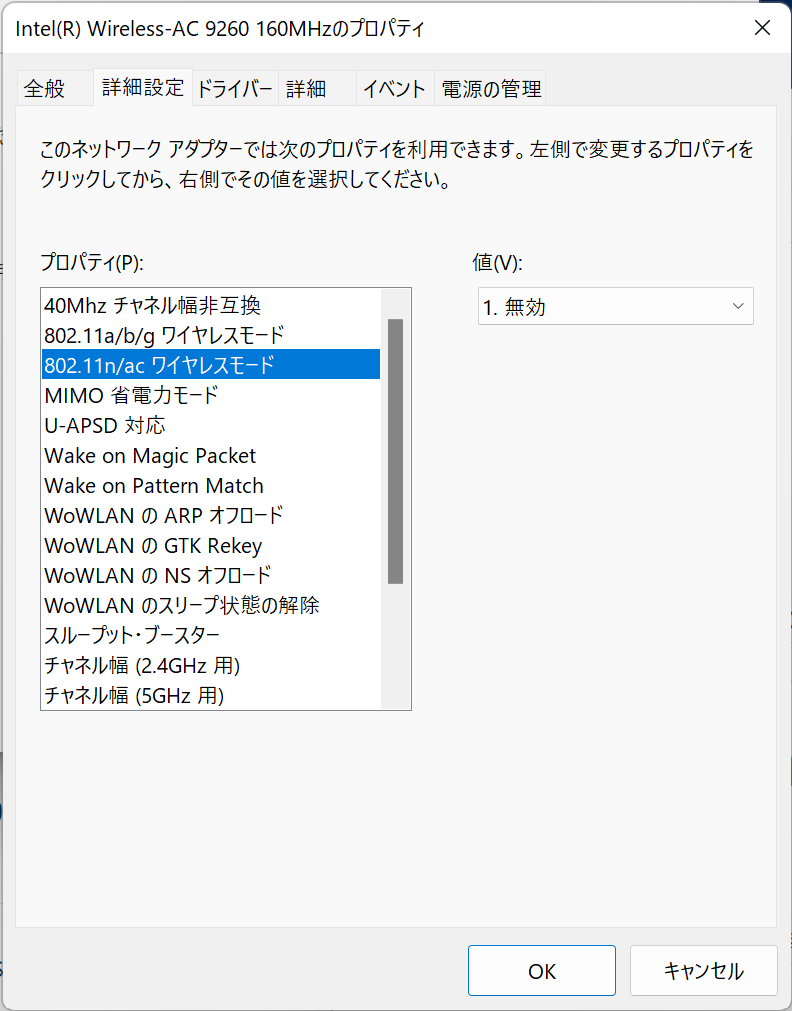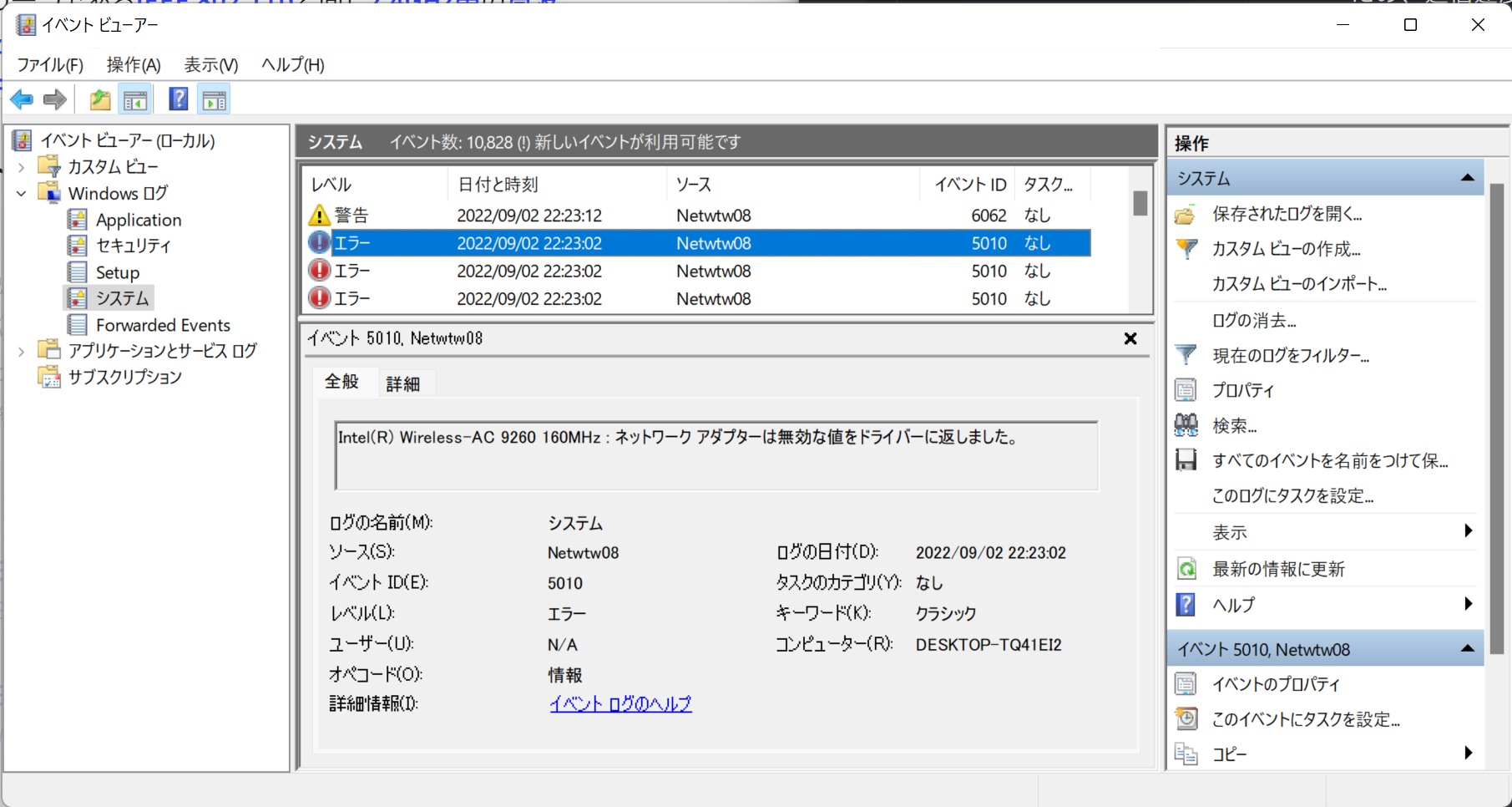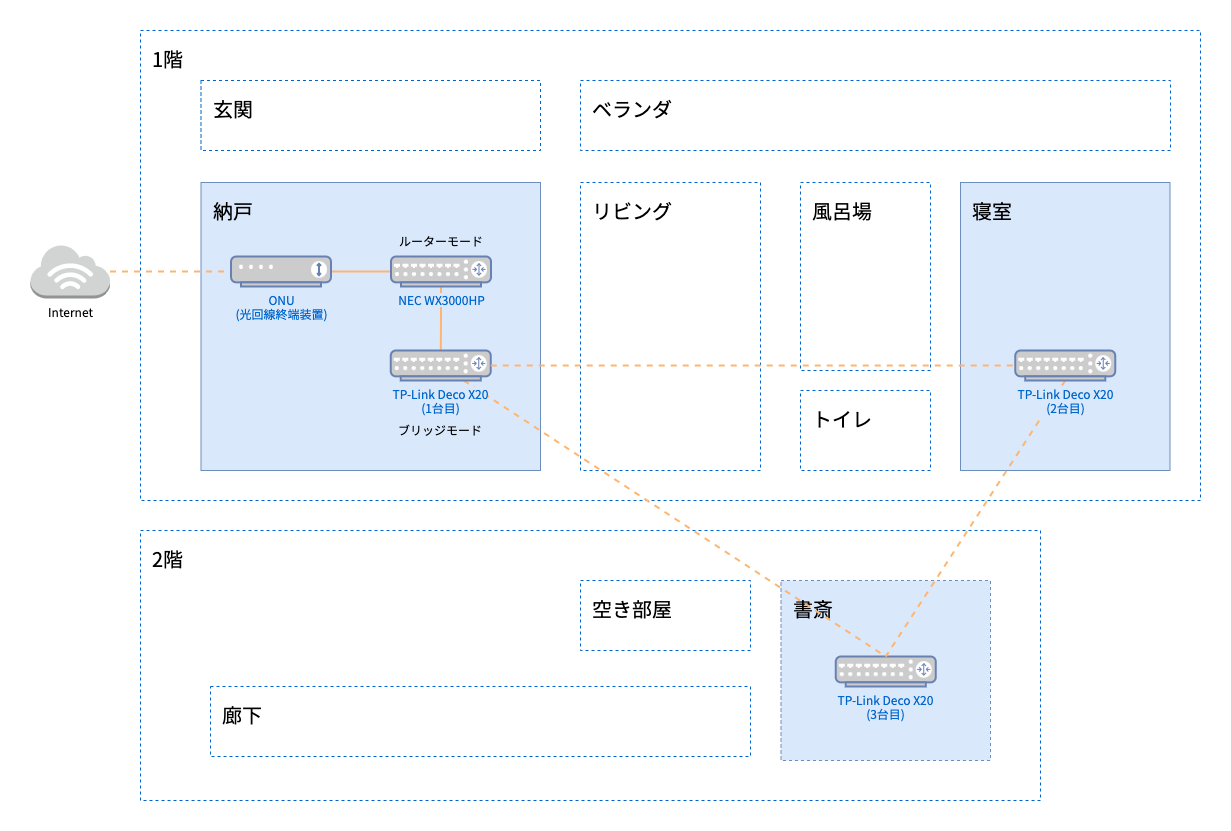pyenvでのinstall中にエラーが発生するときに対処したこと
対処方法
下記パッケージをインストールする。
環境
- Windows 11
- WSL2 (Ubuntu 20.04)
- pyenv 2.3.4-2-g23559ee6
エラー内容
pyenvコマンドを使って Python をインストールすると、途中でエラーが発生しました。
$ pyenv install 3.10.6
Downloading Python-3.10.6.tar.xz...
-> https://www.python.org/ftp/python/3.10.6/Python-3.10.6.tar.xz
Installing Python-3.10.6...
BUILD FAILED (Ubuntu 20.04 using python-build 2.3.4-2-g23559ee6)
Inspect or clean up the working tree at /tmp/python-build.20220906122257.2953
Results logged to /tmp/python-build.20220906122257.2953.log
Last 10 log lines:
checking for python3... python3
checking for --enable-universalsdk... no
checking for --with-universal-archs... no
checking MACHDEP... "linux"
checking for gcc... no
checking for cc... no
checking for cl.exe... no
configure: error: in `/tmp/python-build.20220906122257.2953/Python-3.10.6':
configure: error: no acceptable C compiler found in $PATH
See `config.log' for more details
このエラーはbuild-essentialをインストールすると解決できるのですが、次に別のエラーが発生します。
すべてのエラーをここに載せるのもめんどうです。
とりあえず、対処方法のコマンドを実行すればエラーが解消できるのでお試しください。
参考
- https://pouhon.net/pyenv-error/2009/